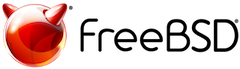install:x_window_system_のインストール
差分
このページの2つのバージョン間の差分を表示します。
| 両方とも前のリビジョン前のリビジョン次のリビジョン | 前のリビジョン次のリビジョン両方とも次のリビジョン | ||
| install:x_window_system_のインストール [2020/12/02 21:04] – [パッケージのインストール] asou | install:x_window_system_のインストール [2020/12/03 08:02] – [システムの設定] asou | ||
|---|---|---|---|
| 行 15: | 行 15: | ||
| $ sudo pkg install xfce | $ sudo pkg install xfce | ||
| $ sudo pkg install japanese/ | $ sudo pkg install japanese/ | ||
| + | |||
| + | * japanese/ | ||
| 日本語入力のために Fcitx [[https:// | 日本語入力のために Fcitx [[https:// | ||
| $ sudo pkg install ja-fcitx-mozc | $ sudo pkg install ja-fcitx-mozc | ||
| Web browser は Firefox をインストールします。 | Web browser は Firefox をインストールします。 | ||
| $ sudo pkg install firefox | $ sudo pkg install firefox | ||
| + | |||
| + | ==== システムの設定 ==== | ||
| + | |||
| + | Xfce はメッセージパスに D-Bus を使用するので、以下の手順で D-BUs を有効にしてデーモン (daemon, サービス) を起動します。 | ||
| + | |||
| + | $ sudo sysrc dbus_enable=" | ||
| + | $ sudo service dbus start | ||
| ==== 設定ファイルの作成 ==== | ==== 設定ファイルの作成 ==== | ||
| vi/emacs などのテキストエディターを使用して、.xinitrc というファイルに以下の内容を書き込んでください。 | vi/emacs などのテキストエディターを使用して、.xinitrc というファイルに以下の内容を書き込んでください。 | ||
| + | * .xinitrc ファイルは、ホームディレクトリにおいてください。 | ||
| + | * 日本語キーボードを使用している場合には、「#/ | ||
| - | exec / | ||
| - | |||
| - | #!/bin/sh | ||
| export LC_ALL=ja_JP.UTF-8 | export LC_ALL=ja_JP.UTF-8 | ||
| export LANGUAGE=ja_JP.UTF-8 | export LANGUAGE=ja_JP.UTF-8 | ||
| 行 35: | 行 43: | ||
| export XMODIFIERS=@im=fcitx | export XMODIFIERS=@im=fcitx | ||
| / | / | ||
| - | fcitx -r -d | + | |
| # | # | ||
| - | #setxkbmap -layout jp | + | #/ |
| # | # | ||
| - | exec xfce4-session | + | exec / |
| + | |||
| + | ==== X Window system の起動 ==== | ||
| + | |||
| + | コンソールからログインして、startx コマンドを実行します。 | ||
| + | |||
| + | $ startx | ||
| + | |||
| + | {{: | ||
| + | |||
| + | 左上の「アプリケーション」をクリックして「ウェブブラウザー」をクリックすると、Firefox が起動します。 | ||
| + | |||
| + | |||
| + | {{: | ||
| + | |||
| + | |||
| + | キーボードの「Ctrl + SPACE」を押すと日本語の入力ができます。 | ||
| + | |||
| + | {{: | ||
| + | |||
| + | 左上の「アプリケーション」をクリックして「ログアウト」をクリックすると「Taro Yamada のログアウト」というダイアログが表示されるので、「ログアウト」をクリックすると X Window System が終了します。 | ||
| + | {{: | ||
| + | {{: | ||
install/x_window_system_のインストール.txt · 最終更新: 2021/12/17 15:55 by 127.0.0.1